
いよいよ遊ぶよ
Macで『Magic Online』(以下、MO)を遊びたくて、【その1】では『Parallels Desktop』を使って『Windows 10』をインストールするところまでやりました。今回は、MOをインストールして、快適に遊べるように環境を構築していきます。構築と言っても、構築戦をやるという訳ではありません(笑)。諸々の都合で、構築戦はまだしばらく遊べそうにありませんしね。
公式サイトからダウンロード
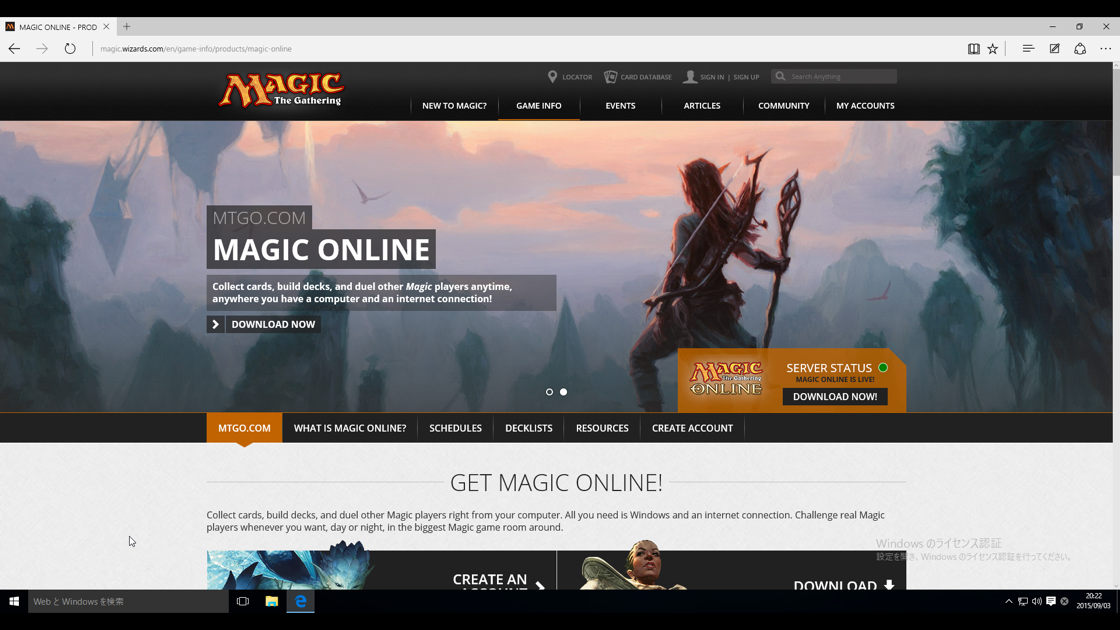
MOのクライアントは公式サイトのダウンロードページからダウンロードできます。インストールも特に難しいことはありません。ただし、クライアントの仕様なのか、『Parallels』の機能でMacのLaunchpadには表示できません(表示させても使えない)。
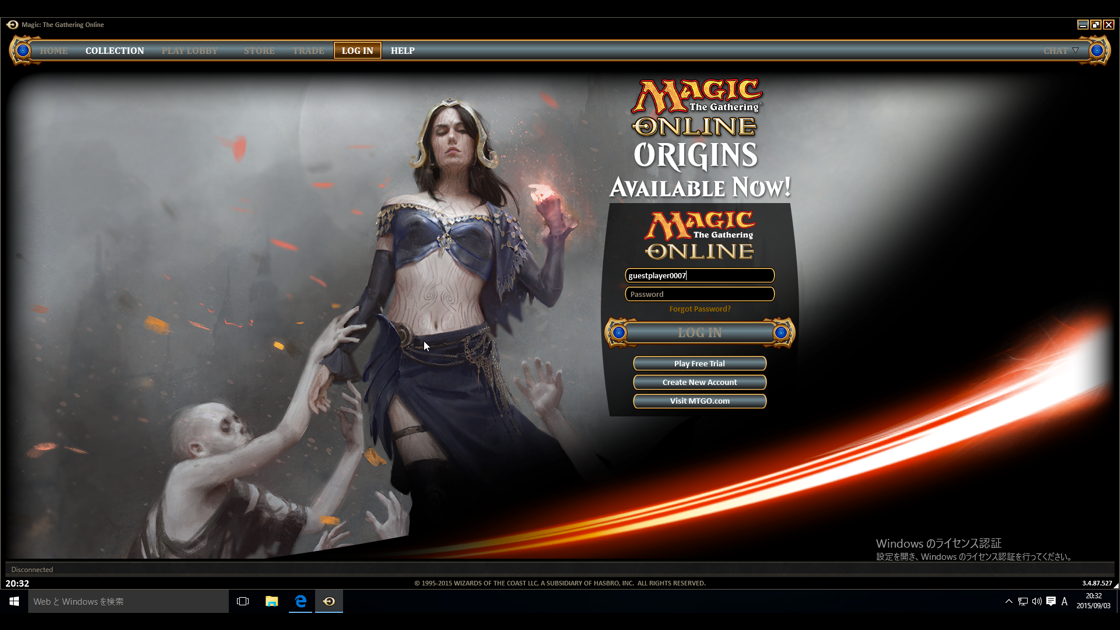
無事起動しました。まずは試しに“Play Free Trial”で遊んでみましょう。
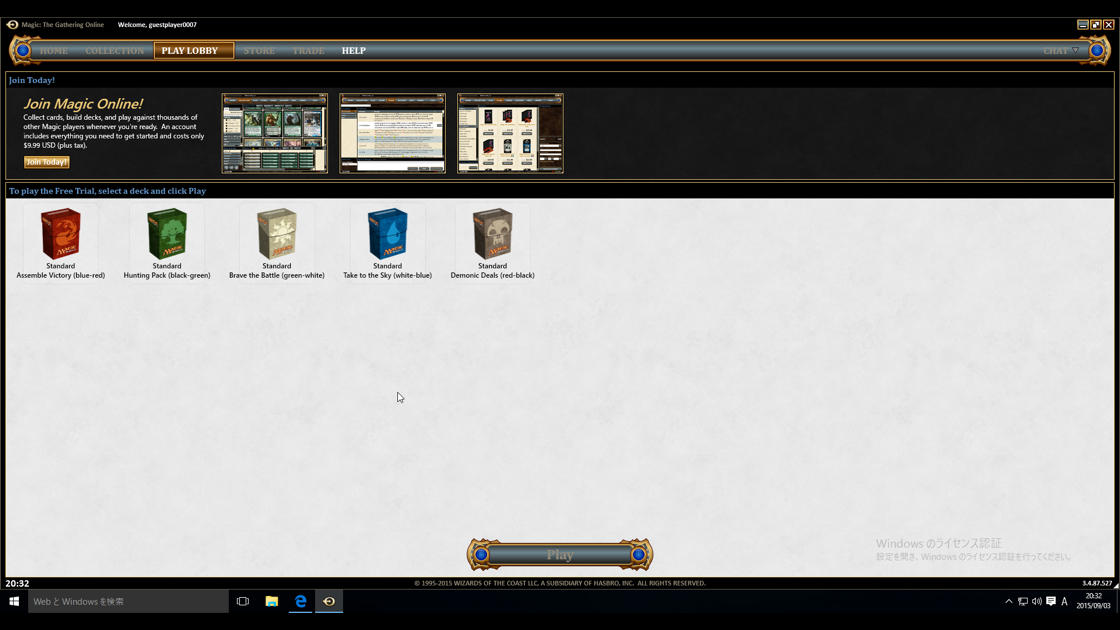
フリートライアルでは、今だと『マジック・オリジン』の構築済みデッキで遊べます。デッキを選択し、画面下の“Play”をクリックするとゲームが始まります。余談ですが、この5個のデッキの中だと緑のエルフデッキが一番強いように感じました。
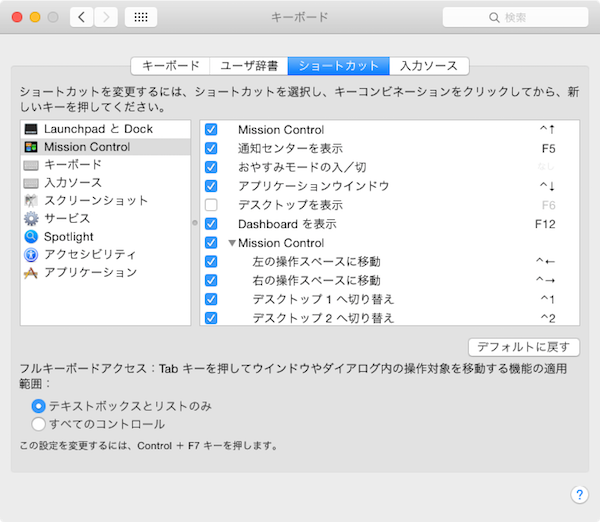
さて、MOでは“F3”や“F6”、“F8”といったファンクションキーをよく使います。なので、Mac側のキーボードショートカットでファンクションキーに何かを割り当てている人は解除しておいたほうがいいと思います。解除しておかないと、Macのキーボードショートカットが優先されてしまってMOに反映されません。

動くことを確認したら、アカウント登録ページからアカウントを作成しましょう。アカウント作成にはクレジットカードが必要です。このアカウント作成が曲者で、全て英語な上に、駄目なECサイトの見本みたいな構造で、メチャクチャ面倒くさかったです。筆者は、クレジットカードの登録の際に住所の入力ミスが見つかったので“入力をやり直す”ボタンをクリックしたら入力フォームが死んで、しばらくアカウントをアクティベーションできない事態に陥りました。無事に入力が終わった場合は、すぐにアクティベーション用のリンクが書かれたメールが届き、10ドルと引き換えにスターターキットが貰えます。最初は、“New Player Point”を使って、“New to Magic Online Phantom Draft”などの、新規プレイヤー用のファントムイベント(パックが必要ない代わりに引いたカードが自分のものにならないリミテッド)に参加するのがいいんじゃないでしょうか。
さて、今回のスクリーンショットの右下に「Windowsのライセンス認証」の文字が浮かんでいるのが気になった人もいるかと思います。これが【その1】で少し書いた“失敗”なんですが、それについては【その3】で紹介します。